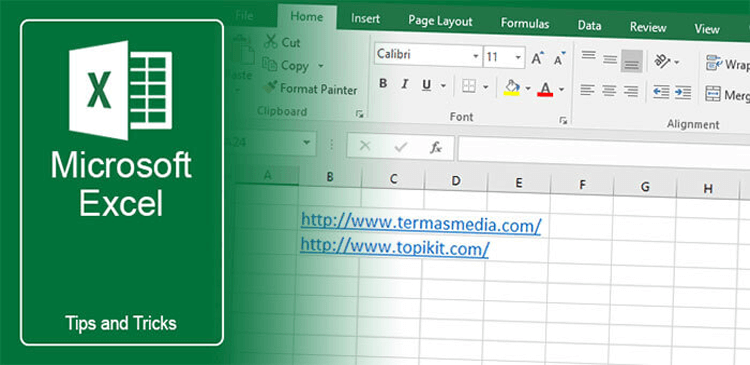Ketika membuat presentasi untuk perusahaan, Anda terkadang diminta untuk menyertakan data yang terdapat di atau berasal dari aplikasi Microsoft Office lain seperti Microsoft Excel. Anda diminta untuk memasukkan bagian tertentu data yang berasal dari tabel Excel. Cara terbaik menambahkan data yang ada di tabel Excel ke slide Microsoft PowerPoint adalah dengan merubahnya menjadi format file gambar PNG atau JPEG.
Baca artikel Menyimpan Bagian Terseleksi Tabel Excel Ke Format File PDF
Microsoft Excel memiliki fitur yang bisa mengambil bagian terseleksi tabel Excel sebagai gambar. Dengan bantuan aplikasi lain seperti Microsoft Word atau Paint 3D, Anda dapat menyimpan gambar tersebut sebagai file gambar PNG atau JPEG. Berikut ini adalah cara menyimpan bagian terseleksi tabel Excel ke format PNG atau JPEG:
Baca artikel:
- Menyimpan Hanya Grafik Microsoft Excel Ke Format File PDF
- Menyimpan Hanya Grafik Microsoft Excel Ke Format File JPEG
Jalankan aplikasi Microsoft Excel, buka tabel Excel dan kemudian blok atau seleksi bagian dari tabel Excel yang akan disimpan ke format PNG atau JPEG. Klik kanan mouse di bagian yang terseleksi dan dari menu pintas yang muncul pilih Copy.
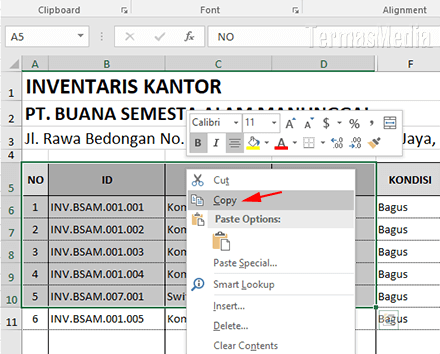
Jalankan aplikasi Microsoft Word, pastikan Anda telah berada di tab Home (1), klik tombol Paste (2) dan di Paste Options yang muncul, pilih Picture (3).

Bagian terseleksi tabel Excel sebagai gambar akan ditambahkan atau ditampilkan di dokumen Word. Klik kanan mouse tepat di gambar tersebut dan dari daftar menu pintas yang muncul pilih Save as Picture...
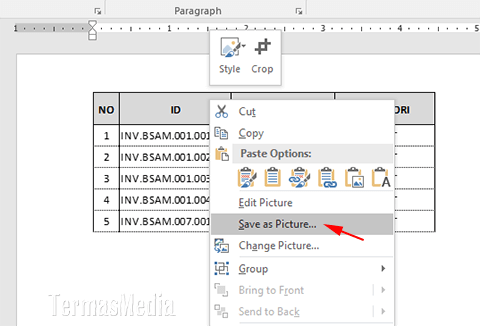
Di kotak dialog File Save yang muncul, tentukan folder penyimpanan gambar (1), beri nama untuk file gambar (2), pilih format penyimpanan gambar PNG atau JPEG (3) dan kemudian klik tombol Save (4).